also kurz beschrieben ---->
du brennst die iso(4MB) datei auf cd (kann auch rw sein) stellst im bios boot from CD/DVD ein
die cd läd dann automatisch
bis hier hin wird alles automatisch gemacht --->
-------
¤ Step ONE: Select disk where the Windows installation is
Disks:
Disk /dev/sda: 42.9 GB, 42949672960 bytes
Candidate Windows partitions found:
1 : /dev/sda1 40958MB BOOT
------
^^ hier wählst du deie systemfestplatte aus ( gekenzeichnet durch BOOT )
steht auch idr. an erster stelle
folgende möglichkeiten hast du hier --->
Please select partition by number or
q = quit
d = automatically start disk drivers
m = manually select disk drivers to load
f = fetch additional drivers from floppy / usb
a = show all partitions found
l = show propbable Windows (NTFS) partitions only
Select: [1]
da die BOOt festplatte die 1 hast brauchst du hier nur enter zu drücken --->
-----
¤ Step TWO: Select PATH and registry files
What is the path to the registry directory? (relative to windows disk)
[WINDOWS/system32/config] :
-----
der hier wird der automatisch erkannte pfad zur registry angezeigt .. wird wie gesagt automatisch erkannt (war bei mir immer so ohne ausnahme) --->
enter drücken ---->
nun hast du folgende möglichkeiten --->
[...]
Select which part of registry to load, use predefined choices
or list the files with space as delimiter
1 - Password reset [sam system security] (<--- um passwürter zurück zu setzen)
2 - RecoveryConsole parameters [software]
q - quit - return to previous
[1] :
standartmäßig ist auch hier die 1 ausgewählt d.h. einfach nur enter drücken --->
Selected files: sam system security
Copying sam system security to /tmp
¤ Step THREE: Password or registry edit
.
.
.
* SAM policy limits:
Failed logins before lockout is: 0
Minimum password length : 0
Password history count : 0
======== chntpw Main Interactive Menu ========
Loaded hives:
1 - Edit user data and passwords
2 - Syskey status & change
3 - RecoveryConsole settings
- - -
9 - Registry editor, now with full write support!
q - Quit (you will be asked if there is something to save)
What to do? [1] ->
da du ja ein passwort ändern/löschen willt bzw einen benutzer aktiviren wählst du die 1 ( is wieder standartmäßig eingestellt d.h. --->
enter --->
===== chntpw Edit User Info & Passwords ====
| RID -|---------- Username ------------| Admin? |- Lock? --|
| 03e8 | admin | ADMIN | |
| 01f4 | Administrator | ADMIN | dis/lock |
| 03ec | grumf1 | | |
| 03ed | grumf2 | | |
| 03ee | grumf3 | | |
| 01f5 | Guest | | dis/lock |
| 03ea | jalla1 | ADMIN | *BLANK* |
| 03eb | jalla2 | | *BLANK* |
| 03e9 | petro | ADMIN | *BLANK* |
diese übersicht zeigt dir alle benutzer des systems an --->
hier hast du folgende möglichkeiten --->
Select: ! - quit, . - list users, 0x - User with RID (hex)
or simply enter the username to change: [Administrator]
standartmäßig ist hier Administrator eingestellt wenn du z.b. bei Guest das pw löschen willst geb einfach Guest ein und drücke --->
enter --->
nun hast du diese möglichkeiten -->
- - - - User Edit Menu:
1 - Clear (blank) user password
2 - Edit (set new) user password (careful with this on XP or Vista)
3 - Promote user (make user an administrator)
(4 - Unlock and enable user account) [seems unlocked already]
q - Quit editing user, back to user select
Select: [q] >
standart ist hier q eingestellt hier gibst du 1 ein und drückst --->
enter dann steht folgendes da --->
Select: [q] > 1
Password cleared!
dann kommt --->
Select: ! - quit, . - list users, 0x - User with RID (hex)
or simply enter the username to change: [Administrator] !
wichtig ist hier das du ! eingibst !!!!!!!!!!! (siehe 2 zeilen über dieser zeile) --->
enter -->
jetzt bist du wieder in diesem menü --->
======== chntpw Main Interactive Menu ========
Loaded hives: <sam> <system> <security>
1 - Edit user data and passwords
2 - Syskey status & change
3 - RecoveryConsole settings
- - -
9 - Registry editor, now with full write support!
q - Quit (you will be asked if there is something to save)
What to do? [1] ->
jetzt wählst du q (quit) --->
enter --->
¤ Step FOUR: Writing back changes
About to write file(s) back! Do it? [n] : y
hier gibst du y ein ( für yes) hier werden die änderungen erst geschrieben !!!!! --->
dann wirst du folgendes gefragt --->
***** EDIT COMPLETE *****
You can try again if it somehow failed, or you selected wrong
New run? [n] : n
(quasi ob du das ganze nochmal machen willst 8 wenn du z.b. bei mehreren usern das pw löschen willst)
hier kannst du N (Nein) Y (Ja) eingeben dann startest du den rechner neu
gibst den username ein bei dem du das pw gelöscht hast ( das pw feld bleibt frei) dann vergibst du unter windows ein neues pw für den user startest nochmal neu und dann kannst du das passwort wieder löschen ( unter windows) wenn du kein neues passwort vergibst nachdem du dich das erstmal nach dem löschein einlogst ist nach einem neustart das alte passwort wieder drin ..
ich hoffe das hilft dir weiter ... ich habs auch nur sporadisch übersetzt .. wenn du ne richtige übersetzung haben willst musst du leider bis morgen warten .. in diesem sinne gute n8